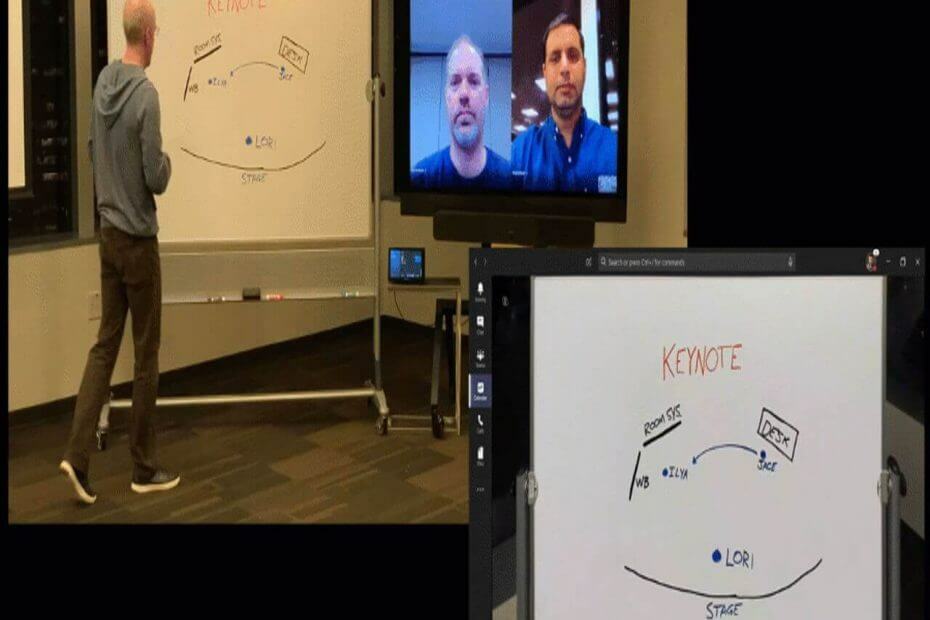Teams prisijungimo klaida yra susijusi su jūsų slaptažodžiu, todėl pabandykite jį pakeisti
- Prisijungimas prie mėgstamos darbalaukio programos neturėtų būti nuolatinė užduotis.
- Tačiau atrodo, kad „Teams“ vartotojai susiduria su problemomis prisijungdami, nes programa neleidžia jiems pereiti prie kredencialų puslapio.
- Gali būti, kad serveris neveikia, todėl įsitikinkite, kad iš „Microsoft“ patikrinate, ar viskas veikia gerai.

XĮDIEGTI PASPUSTELĖT ATSISIUNČIŲ FAILĄ
Ši programinė įranga ištaisys įprastas kompiuterio klaidas, apsaugos jus nuo failų praradimo, kenkėjiškų programų, aparatinės įrangos gedimų ir optimizuos jūsų kompiuterį maksimaliam našumui. Išspręskite kompiuterio problemas ir pašalinkite virusus dabar atlikdami 3 paprastus veiksmus:
- Atsisiųskite „Restoro PC Repair Tool“. kuri ateina su patentuotomis technologijomis (yra patentas čia).
- Spustelėkite Pradėti nuskaitymą Norėdami rasti „Windows“ problemas, kurios gali sukelti kompiuterio problemų.
- Spustelėkite Remontuoti visus Norėdami išspręsti problemas, turinčias įtakos jūsų kompiuterio saugai ir našumui.
- „Restoro“ atsisiuntė 0 skaitytojų šį mėnesį.
„Microsoft Teams“ klaidos kodas Caa5004b atsiranda, kai vartotojai bando prisijungti. Procesas sustabdomas, kai tik jie įveda slaptažodžius. Remiantis pranešimais, kai kurie vartotojai negali paleisti komandų programos.
The Teams programa neveiks kartais, todėl tai neturėtų stebinti. Jei skubate, galite išbandyti žiniatinklio versiją, bet jei norite naudoti darbalaukio programą, skaitykite toliau, kol iššifruosime, kaip išspręsti šią klaidą.
Kodėl gaunu klaidos kodą Caa5004b?
Kartais darbalaukio programos gali veikti netinkamai ir neleisti jomis naudotis. Dažniausiai prie jų pridedamas klaidos kodas, nurodantis išspręsti pagrindinę problemą. Kai kurios pagrindinės klaidos kodo Caa5004b priežastys Teams:
- Serverio problemos – Teams serveris gali būti perkrautas prisijungiant arba tiesiog prastovos.
- Pasenusi programa – Kai kurios programos gali nereaguoti, jei nebus atnaujintos naujausios funkcijos.
- Sugadinta talpykla – Laikui bėgant aplanke Teams kaupiasi talpykla, kuri gali būti sugadinta, jei ji nebus reguliariai išvalyta.
- Interneto ryšio problemos - Jei tavo ryšys lėtas arba nestabilus, gali kilti problemų prisijungiant prie savo Teams programos.
Kaip ištaisyti klaidos kodą Caa5004b?
Keletas pagrindinių veiksmų, kurie gali išspręsti problemą, yra šie:
- Pabandykite pakeisti „Microsoft Teams“ slaptažodį ir pažiūrėkite, ar galite prisijungti.
- Patikrinkite ir atnaujinkite savo Teams programą iš „Microsoft Store“.
- Patikrinkite, ar jūsų interneto greitis yra optimalūs.
- Patikrinkite, ar jų nėra pralaidumo ribos nustatyti savo Teams programoje.
- Įsitikinkite, kad naudojate naujausią „Windows“ versiją.
- Iš naujo paleiskite maršrutizatorių, kad atkurtumėte interneto ryšį.
- Patikrinti „Microsoft“ serverio būsena kad pamatytumėte, ar atliekama suplanuota techninė priežiūra ar prastovos.
- Naudoti žiniatinklio versija ir patikrinkite, ar galite pasiekti savo Teams paskyrą.
1. Išvalyti Teams talpyklą
- Paspauskite Windows + R klavišus, kad atidarytumėte Bėk komandą.
- Tipas %appdata%\Microsoft\Teams viduje Bėk dialogo langą ir tada pasirinkiteGerai.

- Pasirinkite visus failus ir aplankus %appdata%\Microsoft\Teams katalogą ir paspauskite Ištrinti mygtuką.

- Iš naujo paleiskite Teams ir patikrinkite, ar dabar galite ją paleisti.
2. Laikinai išjunkite antivirusinę programą
- Paspauskite Pradžios meniu piktograma, tipas „Windows“ sauga paieškos juostoje ir spustelėkite Atviras.

- Spustelėkite Ugniasienė ir tinklo apsauga, tada pasirinkite Viešasis tinklas.

- Raskite „Microsoft Defender“ ugniasienė ir perjunkite išjungimo mygtuką.

3. Išjungti VPN
- Paspauskite Windows klavišą ir pasirinkite Nustatymai.

- Toliau pasirinkite Tinklas ir internetas ir spustelėkite VPN dešiniajame meniu.

- Pasirinkite VPN ryšį, kurį norite išjungti, spustelėkite išskleidžiamąjį meniu ir pasirinkite Pašalinti.

4. Iš naujo užregistruokite savo Teams paskyrą
- Paspauskite Windows klavišą ir spustelėkite Nustatymai.

- Spustelėkite Sąskaitos kairiojoje srityje, tada pasirinkite Patekti į darbą ar mokyklą.

- Raskite Teams paskyrą, prie kurios bandote prisijungti, tada atjunkite ją.
- Palaukite kelias minutes, tada vėl pridėkite paskyrą.
- Kaip naudoti „Snapchat“ filtrus „Teams“.
- „Microsoft Teams Meetings“ animuoti fonai pasirodys gegužės mėnesį
- Teams for Education tampa greitesnis ir sunaudoja mažiau išteklių
5. Išvalykite „Microsoft“ paskyros kredencialus
- Paspauskite Windows Paieška piktograma, tipas Kredencialų valdytojas paieškos juostoje, tada spustelėkite Atviras.

- Spustelėkite „Windows“ kredencialai.

- Pasirinkite Microsoft "paskyrą, spustelėkite jį, kad išplėstumėte, tada paspauskite Pašalinti.

- Gausite komandų eilutę, kurioje bus prašoma patvirtinti, ar norite pašalinti kredencialus, todėl spustelėkite Taip.
6. Iš naujo įdiekite Teams
- Paspauskite Pradžios meniu piktogramą užduočių juostoje ir spustelėkite Nustatymai.

- Spustelėkite Programėlės kairiojoje srityje, tada pasirinkite Programos ir funkcijos dešinėje srityje.

- Eikite į Microsoft komandos programą, spustelėkite tris elipses ir pasirinkite Pašalinkite.

- Paleiskite „Microsoft Store“., ieškokite Teams programėlė ir spustelėkite Diegti.

- Vykdykite ekrane pateikiamus nurodymus ir bandykite dar kartą.
Eksperto patarimas:
REMIAMAS
Kai kurias kompiuterio problemas sunku išspręsti, ypač kai kalbama apie sugadintas saugyklas arba trūkstamus „Windows“ failus. Jei kyla problemų taisant klaidą, jūsų sistema gali būti iš dalies sugedusi.
Rekomenduojame įdiegti „Restoro“ – įrankį, kuris nuskaitys jūsų įrenginį ir nustatys gedimą.
Paspauskite čia atsisiųsti ir pradėti taisyti.
Kai kurie vartotojai, kurie taip pat gavo klaidą, buvo „Azure Active Directory“ paskyrų dalis. Dauguma aukščiau pateiktų sprendimų neveikė, tačiau domeno atsisakymas ir vėl prisijungimas padėjo išspręsti šią problemą.
Jei esate domeno paskyros dalis ir aptikote tą pačią Caa5004b klaidą, susisiekite su administratoriumi ir paprašykite, kad jus paliktų ir vėl pridėtų.
Ir tai viskas, ką turėjome dėl šios klaidos, tačiau būtinai peržiūrėkite kitus mūsų straipsnius Komandos prisijungimo klaidos.
Taip pat sprendžiame problemas su Komandos neatsisiunčia failų, todėl nedvejodami apsilankykite mūsų ekspertų vadove.
Jūsų atsiliepimai mums svarbūs, todėl praneškite mums, ar pavyko išspręsti šią klaidą toliau pateiktame komentarų skyriuje.
Vis dar kyla problemų? Pataisykite juos naudodami šį įrankį:
REMIAMAS
Jei pirmiau pateikti patarimai neišsprendė problemos, jūsų kompiuteryje gali kilti gilesnių „Windows“ problemų. Mes rekomenduojame atsisiųsdami šį kompiuterio taisymo įrankį (TrustPilot.com įvertinta puikiai), kad lengvai juos išspręstumėte. Įdiegę tiesiog spustelėkite Pradėti nuskaitymą mygtuką ir tada paspauskite Remontuoti visus.